Como corrigir o erro do Outlook 0x800CCC0E no Windows 11/10
Sem dúvida , o Microsoft Outlook(Microsoft Outlook) é um ótimo aplicativo cliente de e-mail usado para gerenciar vários tipos de dados pessoais incluídos no pacote Microsoft Office . Mas às vezes você pode encontrar erros ao trabalhar no Outlook . Um desses usuários de código de erro 0x800CCC0E encontrado quando encontram um problema ao enviar ou receber mensagens de e-mail no Outlook ou Outlook Express . Com esse código de erro, você pode ver a seguinte mensagem de erro:
The connection to the server has failed. Account: ‘your_account’, Server:’your_SMTP_server’, Protocol: SMTP, Port: 25, Secure (SSL): NO, Socket error: 10061, Error Number: 0x800CCC0E.
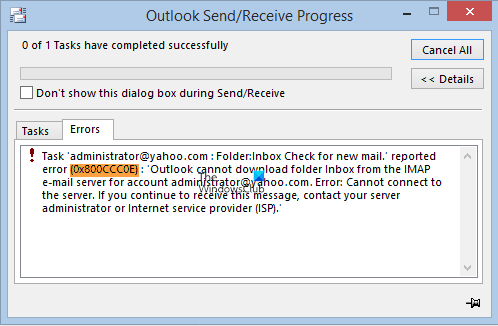
Portanto, se você também enfrentou o Erro do Outlook 0x800CCC0E(Outlook Error 0x800CCC0E) no seu dispositivo Windows , este guia o ajudará a resolver o problema.
Corrigir o erro do Outlook 0x800CCC0E(Fix Outlook Error 0x800CCC0E) no Windows 11/10
Essa é uma situação comum quando seus e-mails param de funcionar no Outlook , mas continuam funcionando nos outros dispositivos ao mesmo tempo. Para resolver esse tipo de problema, siga as sugestões abaixo:
- Verifique(Check) os requisitos do servidor nas configurações
- Excluir contas duplicadas
- Alterar o número da porta do servidor
- Reparar Outlook
- Reinstale o Outlook.
Vamos vê-los em detalhes:
1] Verifique(Check) os requisitos do servidor nas configurações
Outra solução possível é verificar o requisito do servidor nas configurações.
Para começar, abra o Microsoft Outlook(Microsoft Outlook) primeiro.
Em seguida, vá para a barra de menu superior, selecione Arquivo. (File. )
Agora clique no menu suspenso Configurações da conta e selecione a opção (Account Settings)Configurações da conta(Account Settings) .

Em Configurações da conta(Account Settings) , verifique se você está na guia E-mail e clique duas vezes na sua conta de e-mail.
Quando a janela Alterar conta for exibida, clique no botão (Change Account)Mais configurações(More Settings ) (no canto inferior direito) para continuar.
Isso abrirá um novo assistente chamado Configurações de email da Internet.(Internet E-mail Settings.)
Alterne para a guia Outgoing Server e marque a caixa de seleção ao lado de (Outgoing Server)My outgoing server (SMTP) required authentication.
Agora clique no botão OK para salvar as alterações.
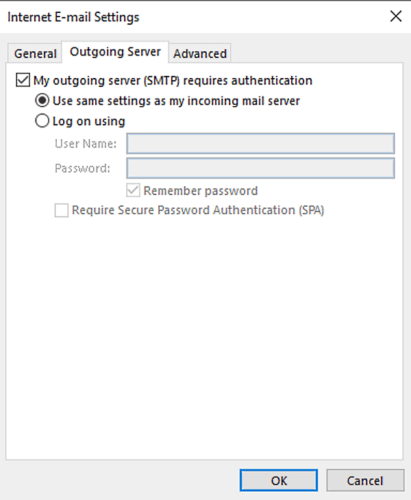
Depois de concluir o procedimento, reinicie o aplicativo e veja se funciona.
3] Excluir contas duplicadas
Contas duplicadas(Duplicate) também são um dos motivos das ocorrências desse erro. Portanto, se você também tiver uma conta duplicada, exclua-a e verifique se isso ajuda a se livrar desse problema.
Para fazer isso, abra File > Account Settings.
Usando o menu suspenso, clique em Configurações da conta(Account Settings) novamente.
Dentro da janela Configurações da conta(Account Settings) , verifique se você está na guia E-mail .
Agora selecione a conta duplicada na lista e aperte o botão Remover(Remove) .
Na caixa de diálogo de confirmação, clique no botão Sim(Yes) .
Após seguir os passos corretamente, reinicie o Outlook e verifique se o problema foi resolvido agora.
4] Alterar o número da porta do servidor
Sugere-se que sempre que você encontrar esse tipo de problema, altere o número da porta do servidor. Aqui estão os passos para você começar:
Abra o Outlook e vá para File > Account Settings .
Clique no menu suspenso e selecione Configurações(Account Settings) da conta no menu pop-up.
Nas Configurações da conta, vá para a guia E-mail e clique duas vezes na sua conta.
Quando a janela Alterar conta(Change Account) for aberta, vá para o canto inferior direito e pressione o botão Mais configurações(More Settings ) .
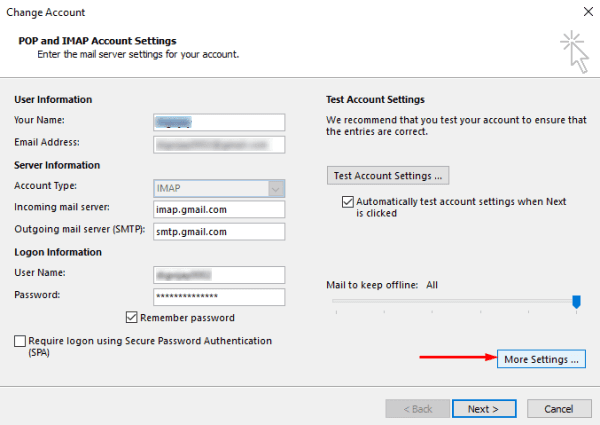
Isso abrirá uma nova janela chamada Configurações de e-mail da Internet( Internet E-mail Settings) , clique na guia Avançado .(Advanced)
Em Números de porta do servidor(Server Port Numbers) , altere o número da porta do servidor de saída (SMTP)(Outgoing server (SMTP)) para 587.
Agora clique no botão OK para salvar as alterações.
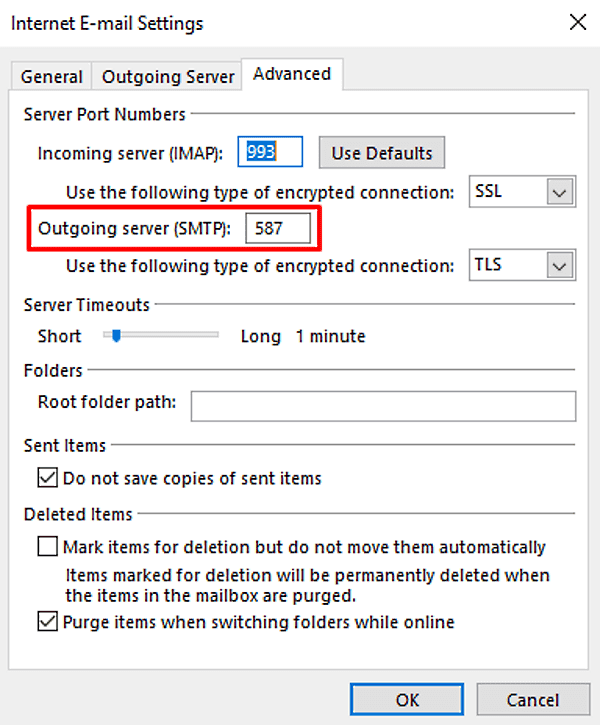
Depois de concluir as etapas, reinicie o aplicativo e verifique se resolveu o problema.
4] Reparar o Outlook
Às vezes, esse tipo de problema é temporário e apenas reiniciá-lo resolverá o problema. Embora, se não funcionar, tente reparar o aplicativo usando as instruções abaixo:
Abra as Configurações do Windows(Open the Windows Settings) usando o atalho de teclado Win+I
Dentro da janela Configurações, selecione Apps > Apps & features.
Em Aplicativos(Apps) e recursos, percorra a lista e selecione o Produto do Office(Office Product) que deseja reparar.
Ao selecionar o aplicativo, você verá uma opção Modificar(Modify) , clique nela.
Na próxima página, selecione o botão de opção ao lado do botão Reparar(Repair) e pressione C ontinue .
Agora siga as instruções na tela para prosseguir com o processo de reparo.
Depois de concluir com êxito, reinicie o Outlook e tente enviar o email novamente.
Leia(Read) : Repare arquivos de dados pessoais PST e OST do Outlook corrompidos com a Ferramenta de reparo da caixa de entrada, etc.
5] Reinstale o Outlook para corrigir o erro 0x800ccc0e(Error 0x800ccc0e)
Se o problema ainda persistir, nesse caso, a reinstalação do Outlook pode resolver o erro.
Para fazer isso, abra primeiro o Painel de Controle(open the Control Panel) e depois vá para Programas(Programs) e Recursos(Features) .
Na lista de programas, localize o Office 365 e clique com o botão direito nele.
Selecione o botão Desinstalar(Uninstall) no menu de contexto.
Se o UAC solicitar na tela, clique em Sim(Yes) para dar a aprovação.
Agora siga as instruções na tela para concluir o processo de desinstalação.
Isso removerá com êxito o aplicativo do Office do seu dispositivo.
Agora é hora de instalar o Office 365 no Windows PC novamente .
Ao concluir as etapas, verifique se agora você consegue enviar e receber o e-mail novamente.
Infelizmente, se nenhuma das soluções acima funcionou aqui, tente entrar em contato com o Suporte do Office(Office Support) .
É isso. Informe-nos qual método você considera útil para corrigir esse erro do Outlook.(That’s it. Let us know which method you find helpful to fix this Outlook error.)
Related posts
Outlook Error 80041004 Sincronizando seu folder hierarchy
Como corrigir o Outlook Error 0X800408FC no Windows 10
Fix Unknown Error 0x80040600 em Microsoft Outlook
Como corrigir Error Code 0x80190194 - 0x90019 no Windows
Como faço para corrigir Outlook Error Code 0x80040154
Como encaminhar e-mail ou desativar o encaminhamento não autorizado no Outlook.com
Como fazer Outlook download Todos os e-mails do servidor
Convert NSF para PST usando Free NSF para PST converter Ferramentas
Enviar ou receber um erro (0x80042109) no Outlook
Como automaticamente Forward Email em Microsoft Outlook
Autocomplete não funciona corretamente em Outlook
Como habilitar Dark Mode em OneNote or Outlook
Como adicionar Outlook Smart Tile para New Tab Page em Edge
Nós não poderíamos agendar o erro da reunião - Equipe Erro em Outlook
Corrigir o erro “Não é possível iniciar o Microsoft Office Outlook”
Como corrigir o erro "Desculpe, estamos tendo problemas para abrir este item" do Outlook
Como corrigir o erro de desconexão do Outlook no Windows
Como esvaziar o Junk Email Folder em Outlook
Enviar ou receber error 0x800CCC0F relatado no Outlook
O atual mail client não pode cumprir o messaging request - Outlook error
